win10自带的画图3D怎么抠图
发布时间:2018-05-24 18:30:04 浏览数: 小编:yimin
win10自带的画图3D怎么抠图?win10系统自带了画图3D软件,想使用这个软件抠图,该怎么抠图呢?下面我们就来看看画图3D抠图技巧,有需要的小伙伴赶紧看过来吧。
系统推荐:笔记本win10系统下载
系统推荐:笔记本win10系统下载
1、首先打开win10自带画图3D。
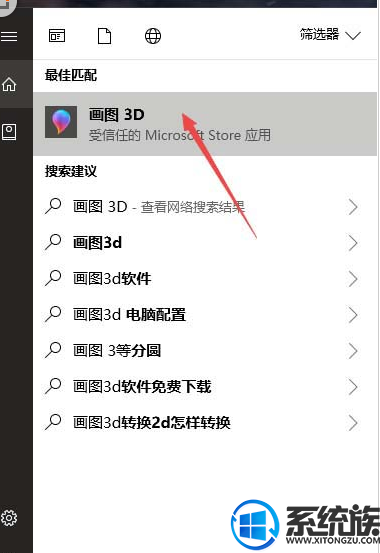
2、选择一张图片点击神器选择。
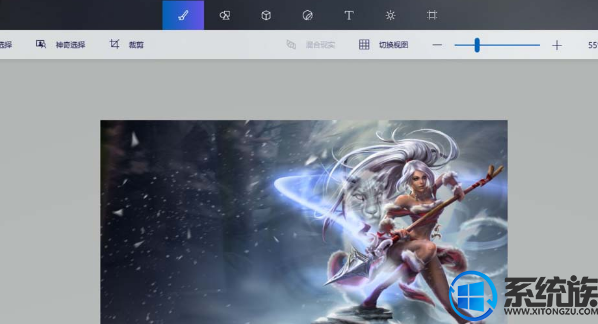
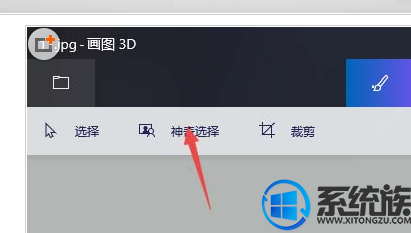
3、选好抠图区域,然后点击下一步。

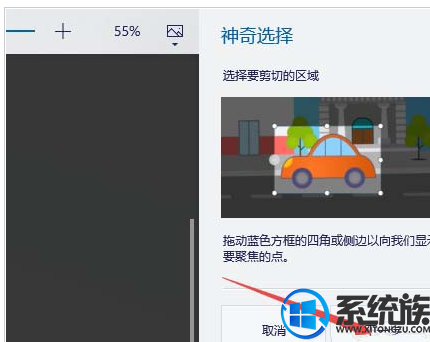
4、这时候,神奇选择出的图势必不正常,我们通过添加删除,把要的部分添加,不要的部分进行删除。

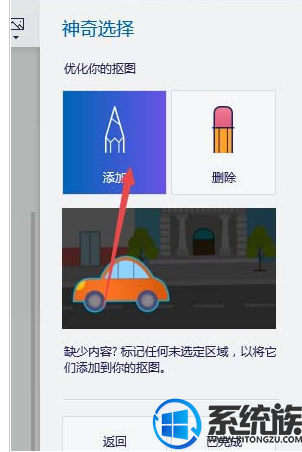
5、如图,把左上角不要的部分进行删除(摁住鼠标左键,划哪里就删哪里)
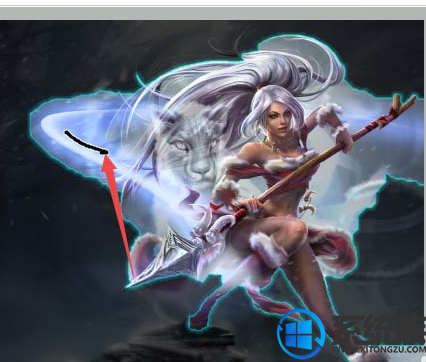
6、抠图后点击下一步,你可以发现扣的图可以进行移动了。

7、我们点击制作贴纸即可。
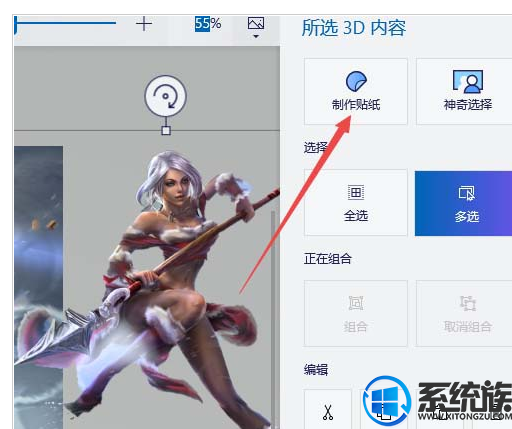
8、如图,你扣的图已经存入贴纸中。
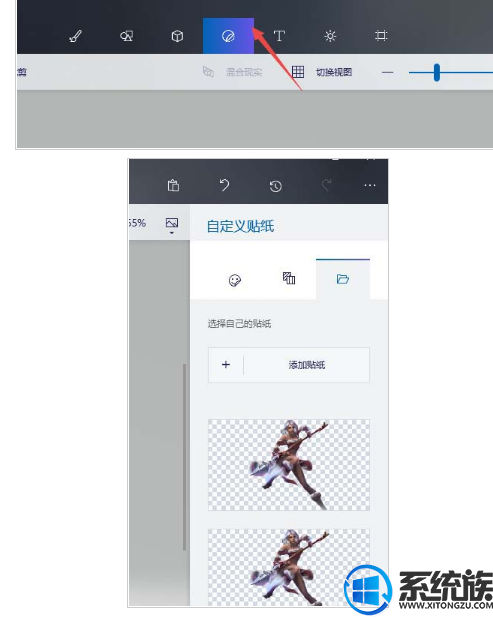
以上就是画图3D抠图技巧,希望大家喜欢,有需要的小伙伴赶紧动手试试看吧,感谢大家对我们系统族的喜欢和浏览,觉得本文不错就收藏和分享起来吧,想了解更多知识就关注我们系统族!
上一篇: win10如何打开win7软件的操作方法
下一篇: win10睡眠也能继续下载的设置技巧



















